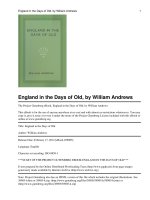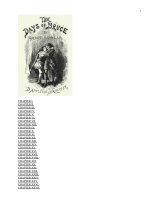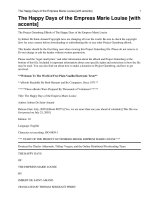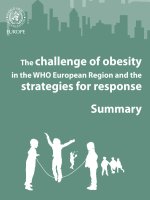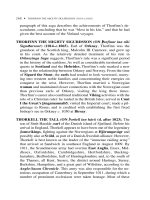The challenge 30 days of postman
Bạn đang xem bản rút gọn của tài liệu. Xem và tải ngay bản đầy đủ của tài liệu tại đây (9.47 MB, 66 trang )
<span class="text_page_counter">Trang 1</span><div class="page_container" data-page="1">
<b>The challenge: 30 days of Postman </b>
Nguyễn Phạm Minh Giang - 47.01.104.080Nguyễn Văn Thuận - 47.01.104.204
</div><span class="text_page_counter">Trang 3</span><div class="page_container" data-page="3">KHỞI ĐỘNG
Cài đặt Postman, đăng nhập và tạo một workspace mới. Đặt chế độ public.
</div><span class="text_page_counter">Trang 5</span><div class="page_container" data-page="5">Mở cài đặt Workspace và bật các chức năng lên
</div><span class="text_page_counter">Trang 6</span><div class="page_container" data-page="6">2. Ở dữ liệu body trả về, tab pretty copy dữ liệu từ trường user-agent
</div><span class="text_page_counter">Trang 7</span><div class="page_container" data-page="7">3. Mở request trong submit rồi gán giá trị vừa copy vào rồi nhấn Send. Đảm bảo 3 test đều pass.
Day 1
</div><span class="text_page_counter">Trang 8</span><div class="page_container" data-page="8">2. Tạo một environment mới với một key là baseURL với các giá trị từ đường dẫn được thay thế phía trên rồi save lại
3. Đổi tên request, Duplicate request rồi chỉnh lại request method, url. Thêm 2 parameter
</div><span class="text_page_counter">Trang 9</span><div class="page_container" data-page="9">4. Chọn Collection cụ thể rồi lấy Collection Id từ nút “i” bên phải màn hình
Day 2
</div><span class="text_page_counter">Trang 10</span><div class="page_container" data-page="10">6. Mở file submit rồi dán collection id để send và submit, các thử thách sau làm tương tự
</div><span class="text_page_counter">Trang 11</span><div class="page_container" data-page="11">1. Tạo một post request với url như hình và đặt request body raw json chuẩn. Chọn environment là từ thử thách trước vừa tạo.
Day 3
</div><span class="text_page_counter">Trang 12</span><div class="page_container" data-page="12">2. Lại gắn Collection Id của collection và gửi câu trả lời
</div><span class="text_page_counter">Trang 13</span><div class="page_container" data-page="13">1. Fork Postman API collection về workspace
2. Tìm get all collections request trong collection vừa fork về rồi copy nó vào thư mục Authorization và đổi tên thành All Collections - header
3. Mở tab headers request của request rồi đặt một key x-api-key với giá trị là postman_api_key đã có sẵn từ thử thách trước
Day 4
</div><span class="text_page_counter">Trang 14</span><div class="page_container" data-page="14">5. Duplicate request trên và đặt lại tên. Xóa param vừa thêm, mở tab Authorizaion và chọn Type API Key và đặt giá trị như sau. Nhớ chọn environment tạo ở thử thách trước.
</div><span class="text_page_counter">Trang 15</span><div class="page_container" data-page="15">6. Chọn thư mục Authorization của Collection và chọn type API Key rồi đặt các giá trị như sau. Sau đó authorize
submit solution để gửi câu trả lời.
Day 4
</div><span class="text_page_counter">Trang 16</span><div class="page_container" data-page="16">1. Đặt biến trong collection với tên và giá trị đã cho
</div><span class="text_page_counter">Trang 17</span><div class="page_container" data-page="17">1. Viết code kiểm tra mã trạng thái của phản hồi từ một yêu cầu API và đảm bảo rằng mã trạng thái là 200.
2. Viết code kiểm tra xem mã trạng thái của phản hồi có bằng 404 hay khơng không
Fail
Day 6
</div><span class="text_page_counter">Trang 18</span><div class="page_container" data-page="18">1. Thêm các tham số truy thông tin, cảnh báo, hoặc thông báo lỗi trong quá trình thực thi chương trình.
</div><span class="text_page_counter">Trang 20</span><div class="page_container" data-page="20">2. Tạo một request thứ hai với body request raw json.
</div><span class="text_page_counter">Trang 21</span><div class="page_container" data-page="21">3. Có thể viết test rằng ngưng chạy request tiếp theo cho request này.
4. Submit kết quả
Day 9
</div><span class="text_page_counter">Trang 22</span><div class="page_container" data-page="22">điền thông tin cụ thể. Tạo xong hãy lấy url của nó.
</div><span class="text_page_counter">Trang 23</span><div class="page_container" data-page="23">1. Tạo một request mới với tên và url tương tự. Khi chọn send thì body response về cấp độ khô của đất. Chúng ta viết tests để kiểm tra giá trị trả về đó thấp hơn ngưỡng yêu cầu thì thực hiện request kế là post tưới nước khơng thì ngừng lại.
Day 11
</div><span class="text_page_counter">Trang 25</span><div class="page_container" data-page="25">3. Việc cuối cùng là mở tabs monitors bên trái (Bật trong workspace settings) để tạo một monitor mới cho Day 11 Collection. Rồi sau đó Submit câu trả lời.
Day 11
</div><span class="text_page_counter">Trang 27</span><div class="page_container" data-page="27">3. Tạo một Environment mới với tên Postman API env có các biến và api key. Trong đó environment id là id của environment Postman API env
</div><span class="text_page_counter">Trang 28</span><div class="page_container" data-page="28"><small>2. Tạo một request mới với viết scipt test rằng json trả về có species.language == </small>
<small>Tiếp đó là script đến các </small>
<small>species có height cao hơn 100. Cuối cùng là đặt giá trị đó lên biến collection rồi chạy thử.</small>
</div><span class="text_page_counter">Trang 29</span><div class="page_container" data-page="29">3. Khi đã chạy thử request đó thì trong collection sẽ xuất hiện biến talls. Gán giá trị Initial value của biến = current value rồi chọn persist. Có thể thực hiện sử dụng newman để chạy thử, nhưng không cần thiết để qua các test khi submit. Chỉ cần đặt Collection Id và submit rồi gửi câu trả lời là xong.
Day 13
</div><span class="text_page_counter">Trang 30</span><div class="page_container" data-page="30">để đăng ký 1 github Oauth app
Vào Authorization của Folder Oauth trong days 14 rồi nhập các thơng tin theo u cầu của postman, trong đó có các thơng tin lấy trong github Oauth vừa tạo (chú ý call back url) để Get New Access token và use toke
</div><span class="text_page_counter">Trang 31</span><div class="page_container" data-page="31">Thêm biến của collection với
initial value = current value,
đặt persist
Tạo request với url và Viết code kiểm tra 200ok và đặt giá trị cho biến collection repoCount
Day 14
</div><span class="text_page_counter">Trang 32</span><div class="page_container" data-page="32"><small>Tạo file script.js trong máy tính cá nhân</small>
<small>Mở cmd tại thư mục tạo file và chạy các lệnh sau</small>
</div><span class="text_page_counter">Trang 33</span><div class="page_container" data-page="33">Tạo request GET trong write to file với url và viết code test
Day 15
</div><span class="text_page_counter">Trang 34</span><div class="page_container" data-page="34">1. Tạo biến collection với key page đặt giá trị 0
2. Tạo request với url và code test cùng pre-request
</div><span class="text_page_counter">Trang 35</span><div class="page_container" data-page="35">3. Run collection rồi kiểm tra lại giá trị biến page
4. Trong request submit đặt một param với giá trị bằng giá trị trên
Day 16:
</div><span class="text_page_counter">Trang 36</span><div class="page_container" data-page="36">khởi tạo một đoạn html rồi set vào visualize
</div><span class="text_page_counter">Trang 37</span><div class="page_container" data-page="37">2. Chọn nút import trên góc trái và nhập đường dẫn:
ectral-postman/master/cosmos2.yaml
để import cosmos collection và APIs Sau đó đưa Folder cosmos trong
collection mới được vào thư mục thử thách
1. Vào workspace setting bật
các chức năng lên rồi mở tab APIs
Day 18:
</div><span class="text_page_counter">Trang 38</span><div class="page_container" data-page="38">4. Trong Postman API env tạo một biến paid với giá trị là APIs ID của APIs Cosmos vừa
import sau đó chỉ cần send là hoàn thiện submit 2
3. Ở submit 1 sử dụng collection id của Collection cosmos vừa import nằm trong Workspace
</div><span class="text_page_counter">Trang 39</span><div class="page_container" data-page="39">1. Tạo một APIs mới với tên spotify, chỉ cần import raw test với đoạn mã bên phải. Rồi publish API.
2. Tạo một request graph ql với code query và variable trong body request như sau.
Day 19:
</div><span class="text_page_counter">Trang 40</span><div class="page_container" data-page="40">1. Tạo một request với các test scripts
2. Mở Documentation của request và viết các thơng tin với ít nhất 3 hyper link. Rồi send request và Save as example bất kỳ kết quả trả về nào
</div><span class="text_page_counter">Trang 41</span><div class="page_container" data-page="41">1. Chọn New bên góc trái, tạo một WebSocket Request với url rồi Connect
2. Gửi một tin nhắn với form json chuẩn sau đó lưu lại collection này với tên: WebSockets
Day 21:
</div><span class="text_page_counter">Trang 42</span><div class="page_container" data-page="42">3. Lần này sử dụng collectionId của collection Websocket vừa tạo để submit
</div><span class="text_page_counter">Trang 43</span><div class="page_container" data-page="43">1. Tạo một request với đặt query params như hình
2. Viết log trong pre-request và các đoạn script tests
Day 23:
</div><span class="text_page_counter">Trang 44</span><div class="page_container" data-page="44">3. Run folder datafile trong khi gắn file vừa tải
</div><span class="text_page_counter">Trang 45</span><div class="page_container" data-page="45">1. Tạo request thứ nhất với url và đặt param
2. Tạo một request khác với url và viết script test cho việc đưa giá trị ngày trong tuần của 2 ngày sau kể từ body return lên log
Day 24:
</div><span class="text_page_counter">Trang 46</span><div class="page_container" data-page="46">1. Tạo một request với request body raw json
2. Viết Pre-request script để lấy randomHexColor từ thư viện và
Gửi request đến thư viện color để lấy random giá trị color name và rgb.
Đưa chúng vào hằng payload. Sau đó viết 2 test bất kỳ.
bất kỳ để kiểm tra request ok
</div><span class="text_page_counter">Trang 47</span><div class="page_container" data-page="47">1. Tạo một request với url và đặt param key q với value ngẫu nhiên
2. Viết scripts lưu tất cả link xuất hiện trong response dưới dạng các chuỗi. Viết thêm 1 test 200ok.
Day 26:
</div><span class="text_page_counter">Trang 48</span><div class="page_container" data-page="48">3. Send request vừa tạo và vào trong biến
collection rồi đặt giá trị khởi tạo = current value, chọn persist
</div><span class="text_page_counter">Trang 49</span><div class="page_container" data-page="49">1. Tải Species APIs
penAPISpecBank.yaml
từ đây. Sau đó import file đó vào ở nút import góc trái màn hình. Import vào dưới dạng 1 collection và 1 APIs
Day 27:
</div><span class="text_page_counter">Trang 50</span><div class="page_container" data-page="50">3. Vào Collection mới có được để tìm đường dẫn chính thơng qua baseUrl rồi copy nó
</div><span class="text_page_counter">Trang 51</span><div class="page_container" data-page="51">4. Đặt biến baseUrl trong collection của day 27 với value từ đường dẫn lấy được
5. Tìm trong Good Bank APIs
collection request tên Create User để copy nó vào thư
</div><span class="text_page_counter">Trang 52</span><div class="page_container" data-page="52">6. Quay lại chỗ đặt biến cho collection và đặt user_id là giá trị vừa lấy được
</div><span class="text_page_counter">Trang 53</span><div class="page_container" data-page="53">7. TÌm trong Good Bank APIs collection các request này rồi vào request user login đặt request body là tài khoản mật khẩu tạo ở bước trước. Trừ Get User Information có thể lấy PUT Update User Information mà copy qua rồi đổi lại method và tên. Khi send request userlogin thì sẽ nhận được token.
Day 27:
</div><span class="text_page_counter">Trang 54</span><div class="page_container" data-page="54">9. Tạo một Authorization API Key cho thư mục New user workflow. Lấy token ban nãy. Sau đó mỗi request trong thư mục đặt một test 200ok. Và đặt tất cả Authorization của
Request là kế thừa từ parent.
</div><span class="text_page_counter">Trang 55</span><div class="page_container" data-page="55">10. Đặt path trong param user_id cho cả 2 request Account summary
Day 27:
</div><span class="text_page_counter">Trang 56</span><div class="page_container" data-page="56">1. Tạo một biến Collection với key url
2. Rồi tạo một request như sau và viết test thời gian phản hồi chậm hơn 1000
</div><span class="text_page_counter">Trang 59</span><div class="page_container" data-page="59">5. Cùng với đó là các script cho mục test: 200ok, chặn request tiếp theo, đưa lên log
6. Tìm trong collection Postman API rồi copy request Create a webhook vào thư mục
Day 29:
</div><span class="text_page_counter">Trang 60</span><div class="page_container" data-page="60">8. Tìm trong collection Postman API rồi copy request Create a webhook vào thư mục
</div><span class="text_page_counter">Trang 61</span><div class="page_container" data-page="61">9. Thêm các biến cho collection
Day 29:
</div><span class="text_page_counter">Trang 63</span><div class="page_container" data-page="63">11. Tạo một request mới với url là từ webhook url lấy được từ bước trước, và có request body. Kiểm tra lại tên các request. Send Trigger Webhook Request để đảm bảo rằng trong monitors sẽ tạo ra một cái có tên echo webhook